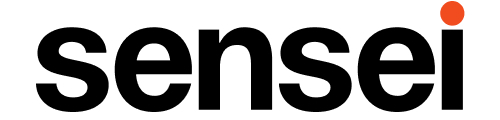При работе c 2-мя и более аккаунтами amoCRM, вы можете столкнуться с ситуацией, когда часть функционала Sensei становится недоступной, например не открывается конструктор Sensei, меню Sensei и т.д. Это происходит потому, что браузер запоминает данные авторизации (cookie-файлы и кэш) в одном аккаунте amoCRM и при смене аккаунта не успевает их сбросить.
Как происходит такая ошибка:
Вы работаете в аккаунте amoCRM, открываете в нем конструктор Sensei, вносите правки, работаете по процессу в сделке.
Закончив работу в этом аккаунте, вы выходите из своего профиля в amoCRM, заходите под другим профилем в другой аккаунт amoCRM
Данные авторизации в браузере еще остались для предыдущего профиля amoCRM и аккаунта amoCRM, поэтому некоторые запросы от Sensei получают от amoCRM и от собственных серверов 401 ошибку.
Отдельно отметим, что рекомендуемый браузер для работы с Sensei - Google Chrome или браузеры на основе хромиума (это почти все, кроме Mozilla Firefox и Safari). Чтобы в таких браузерах избежать проблем с авторизацией и для удобства работы в нескольких аккаунтах amoCRM мы рекомендуем:
1. Привязать для каждого аккаунта amoCRM отдельный профиль в браузере. При смене профиля в браузере автоматически применяются данные авторизации последнего залогинившегося пользователя. Поэтому при соблюдении правила: один профиль в браузере - один аккаунт amoCRM, вы не будете встречать проблемы, связанные с данными авторизации.
Шаги смены профиля:
Зайдите в профиль браузера (в правом верхнем углу иконка с аватаркой вашего профиля)
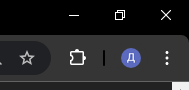
Нажмите на аватарку - откроется меню профиля. Там будет список уже добавленных ранее профилей, вам остается только сменить профиль на нужный. Также можно добавить новый профиль
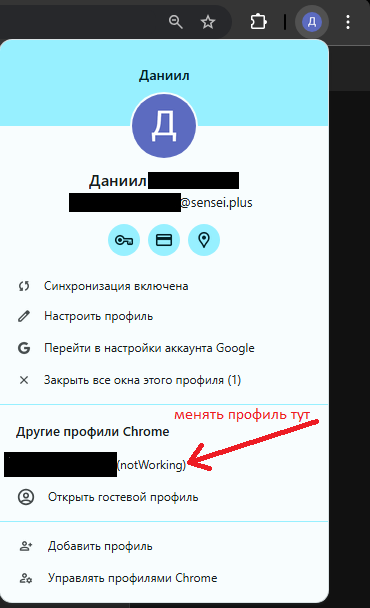
2. Также для вашего удобства, чтобы не менять профиль внутри одного браузерного окна, рекомендуем создать под каждый профиль отдельное окно браузера и закрепить ярлыки на рабочем столе и в панели задач. Так вы сможете одновременно находится в нескольких аккаунтах амо и не вызывать конфликты данных

ВАЖНО! Ошибка, которая вызывается подобными проблемами авторизации, обычно имеет код 401. К ней зачастую прилагается и текстовое описание, в котором говориться, что "вы не авторизованы...". Если вы соблюдаете рекомендации, описанные выше, но ошибка сохраняется или вы сталкиваетесь с ошибкой другого характера - сразу напишите нам в техническую поддержку, мы решим вашу проблему.